轻松实现远程监控PLC 点击:223 | 回复:0
远程监控PLC的意义:
随着网络技术和智能手机的快速发展,远程通过手机APP对设备系统的控制单元PLC的运行进行远程预警监控的技术已经非常成熟。基于手机APP的PLC远程控制系统能给设备的制造方和使用方都带来极高的经济利益。设备使用方能随时观察设备的运行状态,及时进行预警,提高了设备运行的可靠性,避免设备故障带来不必要的损失。生产方能通过远程实时查看设备的运行状态,来及时排除故障,提高售后维修的时效性,提高客户对产品的满意程度,提升产品的品牌。
远程控制plc的优势和特点:
1. 远程监控系统可以使在异地的专家通过网络获得远程监控数据,进行分析处理,实现远程监控。
2.管理人员使用手机远程控制plc,节约时间和精力,不需要去现场就可以对现场的工作情况进行远程监控,完成对参数的设置与调整,修复故障等
3. 手机远程控制plc可以实现现场运行数据的快速集中和实时采集,获得现场的监控数据,提供了远程故障诊断技术的物质基础。
一、 APP远程监控PLC系统的硬件组成
PLC作为一种高性能的控制装置,具有稳定可靠、功能齐全、应用灵活方便、操作维护方便的优点,在工业控制系统中广泛运用。但是PLC一般使用专用的通讯协议,APP使用网络通讯协议一般不能直接和PLC通讯,因此现场控制终端需要加一个远程通讯终端,实现PLC专用协议的和APP通讯协议的转换。在本远程监控系统中,我们采用蓝蜂物联网PLC远程控制终端边缘计算网关,来实现通讯协议的转换。
因此本系统硬件由手机,蓝蜂物联网EG20边缘计算远程通讯网关,PLC组成。

1、PLC选型
西门子PLC广泛应于工业控制领域,是一款性能高、稳定性强的PLC设备。此文档将介绍如何使用EG系列网关通过网口连接西门子PLC,并添加到EMCP物联网云平台,实现电脑Web页面、手机APP和微信对西门子PLC的远程监控和控制。网关可连接S7-200SMART、S7-1200、S7-1500等西门子PLC,以下主要以S7-200SMART西门子PLC为例。
2、边缘计算网关选型
EG20边缘计算网关是蓝蜂面向物联网应用重磅推出的新一代边缘计算网关,其采用4G联网并配有高性能的工业级处理器,可以为物联网边缘节点提供高速数据采集、实时报警、电话报警、掉电报警,边缘计算、数据存储、断点续传、快速部署等应用,配合EMCP物联网云平台的云组态、大数据运营中心,移动端监控报警,数据分析等专业功能,帮助用户快速实现物联网构建和应用。
二、 如何实现手机APP远程监控PLC系统?
蓝蜂物联网EG20边缘计算PLC远程控制终端,内嵌多种PLC通讯协议,因此在和西门子200SMART PLC通讯时,直接通过232/485通讯接口就能实现PLC远程控制,以及PLC远程上下载。
一. 准备工作
1.1 物料准备
1、西门子200SMART PLC一台。
2、 EG系列网关一台,含天线(以下用EG20网关作为实例)。
3、 SIM卡一张,有流量,大卡。
4、 网线一条。
5、 联网电脑一台(WinXP/Win7/Win8/Win10操作系统)
6、 12V或24V电源适配器一个。
7、电工工具、导线若干。
物料准备如下:

更多资讯请搜索蓝蜂物联网!!还可以免费申请样机哦!!!
1.2 EG20网关准备工作
网关相关技术参数与使用说明,可参考《EG20用户使用手册》。
1、 保证网关可以正常联网,可通过4G卡(移动/联通/电信流量卡,大卡)联网(需接上随网关附带的天线)或通过网线联网(需将路由器出来的网线接到网关的WAN口);
2、 网关接12V或24V直流电源,上电。(注意,电源正负极不要接反)
1.3 PLC准备工作
1、 将PLC的网口与EG20的LAN口,用网线连接。
2、 PLC按要求接电源,并上电。
网线接线如下:
注意:EG网关网线连接PLC时一定要插到LAN口上。

二. EMCP平台设置
用管理员账号登录EMCP平台www.lfemcp.com (建议使用360浏览器极速模式、谷歌浏览器(Google Chrome)或者支持Chromium内核的浏览器),对EMCP云平台进行设置。具体操作参照《EMCP物联网云平台用户手册》。登录EMCP后首先进入设备列表显示页面,因为我们未创建任何设备,所以是一个空页面,我们需要按照以下步骤进行操作。
2.1 新增EG设备
步骤:点击【后台管理】(只有管理账号才有此权限)→【设备中心】→【EG设备管理】→【+新增】→填写设备信息→点击【保存】。其中,【设备名称】必填,其余选项均可选填。
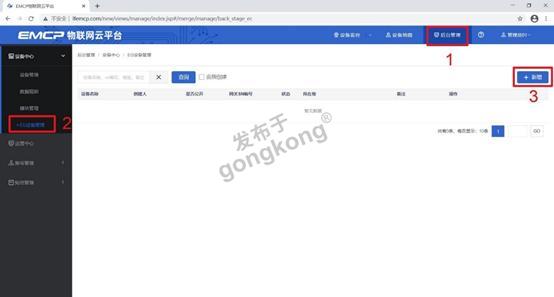
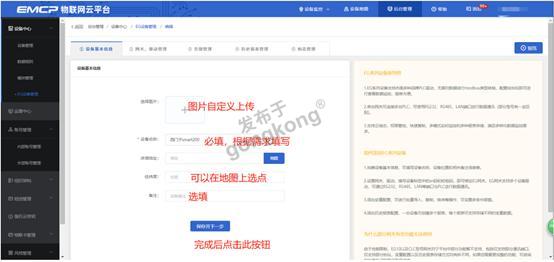
2.2 远程配置DTU
EG设备管理网关配置中最主要两个地方需要配置,一是配置网关LAN口通讯参数,二是创建西门子PLC的设备驱动,下面分步骤对此功能进行讲解。注:网关只有在线后才可以进行远程配置。
2.2.1 绑定网关
步骤:点击【②:网关、仪表管理】→【绑定网关】→填写【SN编号】和【验证码】→【保存并下一步】。
SN和验证码在网关的机壳标签上,SN为12位纯阿拉伯数字,验证码为6位英文字母,【备注】可以根据需求填写,编辑完成后点击【保存并下一步】。
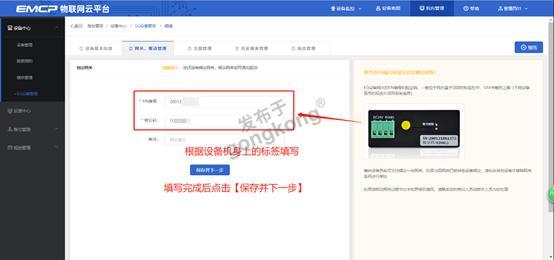
此时在“网关基本信息中”可以看到绑定的网关是否连接到平台(成功登录平台可以看到“在线”绿色字样,如果不成功则显示“离线”灰色字样,此时请检查网络或网络信号)。
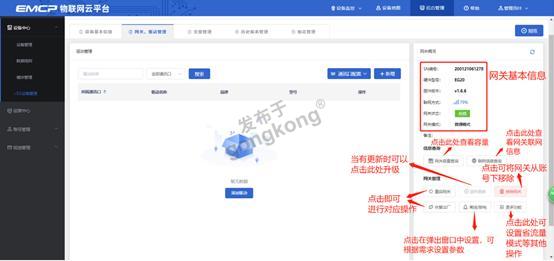
2.2.2 通讯参数设置
我们要使用网线和PLC进行通讯,所以我们要设置EG20网关的LAN口通讯参数。
步骤:点击【通讯口设置】→选择【LAN设置】→选择【手动设置IP】→填写【IP地址】、【子网掩码】→点击【保存】。IP地址需要与西门子PLC的IP地址同一网段。建议在端口设置中选择手动设置IP地址。此案例中PLC的IP地址为192.168.2.2。

注意:
1、此处的IP地址是EG20网关的LAN口IP地址,要和PLC同一网段。
2、如果网关是使用网线上网,此处填写的网关LAN口IP地址和PLC的IP地址都不要与WAN口IP地址同一网段(点击【联网信息】即可查看WAN口IP地址)。
2.2.3 创建设备驱动
点击【LAN】后面的【添加驱动】→填写设备驱动信息→【保存】,或者点击【+新增】也可以进行添加驱动的操作。。端口号默认为102。
下为西门子smart200驱动参数设置图:
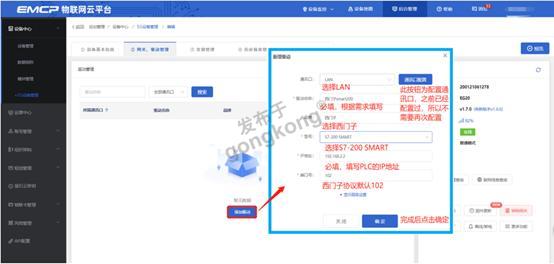
下为西门子S7-1200驱动参数设置图(S7-1500PLC选择S7-1200驱动,配置相似):
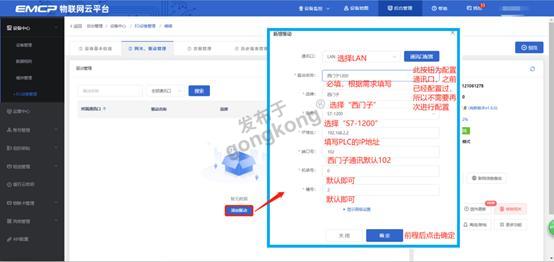
基本配置介绍:
【驱动名称】:必填项,自定义即可,当有多个驱动时进行区分。
【品牌】:必填项,选择“西门子”。
【型号】:必填项,根据实际连接的设备型号选择填写。
【IP地址】:必填项,为网关所连设备的PLC的IP地址,此地址必须和PLC内部设置的“IP地址”一致,如果不一致请修改。
【端口号】:填写102,此为西门子通讯默认端口号。
高级配置介绍:
【最小采集周期】:是网关采集设备数据的时间间隔,单位:ms。默认1000ms,即网关1s采集一次设备数据。
【通讯等待时间】:网关接收通讯数据等待时间,单位:ms。可根据需要进行调整,默认1000ms。
2.3 添加变量
步骤:点击【③:变量管理】→【+添加变量】→填写变量信息→【保存】。
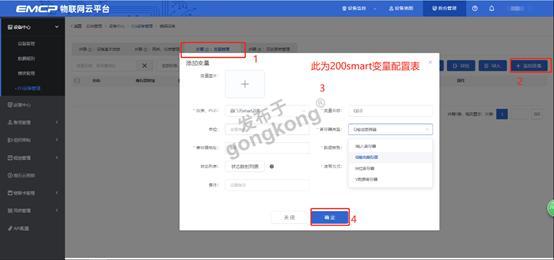
变量介绍:
【仪表、PLC】:必填,选择刚才创建的驱动即可。根据实际情况选择。
【变量名称】:必填,自定义即可。注意不能有重复的名称。
【单位】:非必填,自定义即可。在列表展示时,变量会带上单位展示。
【寄存器类型】:必填,和西门子PLC中一致。
【寄存器地址】:必填,地址填写时不带寄存区标志符,具体对应设置见下方图片。
【数据类型】:必填,和PLC中设置一致。
【小数位数】:非必填,根据需求填写。
【死区设置】:非必填,默认即可。根据需要填写即可。更详细的说明请参考后面“?”帮助。
【状态列表】:非必填。可将数值直接与文本映射。如值为“10”,映射字段为“设备故障”,则当采集到变量的值为“10”时,会直接在设备监控和历史报表中显示“设备故障”。
【数值运算】:非必填。可将采集到的数据根据填写的公式进行计算,更详细的说明请参考后面的“?”帮助。
【读写方式】:可根据需求自行修改该寄存器的读写方式,默认为只读。
PLC各寄存区变量在平台添加填写示例如下图所示:
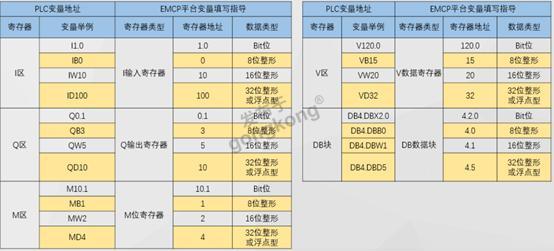
添加完成后,【变量管理】如下图所示,此时可以点击【数据测试】按钮检查变量值能否采集到,或者值是否正确。
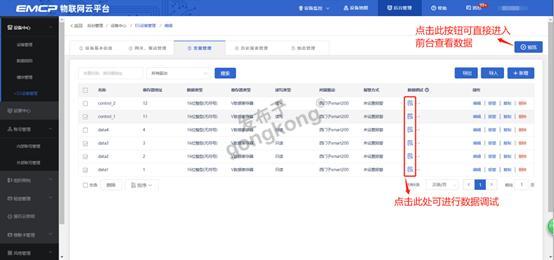
2.4 西门子1200(1500)PLC注意事项
当使用西门子1200驱动和下位机PLC通讯时,有些型号的PLC会出现平台配置没问题但读不到数据,在数据测试处显示通讯超时的情况。
具体解决方案如下图:

勾选后重新给PLC下载程序,重启PLC即可采集到数据
2.5 报警信息设置
可以根据需要给变量设置报警,当产生报警时,会在电脑网页端进行报警展示,在手机APP和微信进行报警推送。设置步骤:点击需要报警的变量后面的【报警】→【新增】→填写报警信息与条件→【确定】。如下图所示:
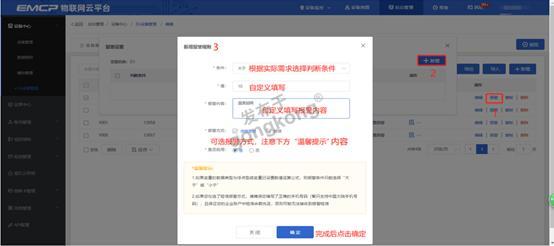
2.6 历史报表管理
创建完变量后可以点击“④历史报表管理”根据自己的需求创建历史报表。【历史报表】可以满足不同的应用场景下,来记录历史数据,【历史曲线】是根据报表生成的曲线,方便客户以曲线形式查看变量变化趋势。如下图界面所示:
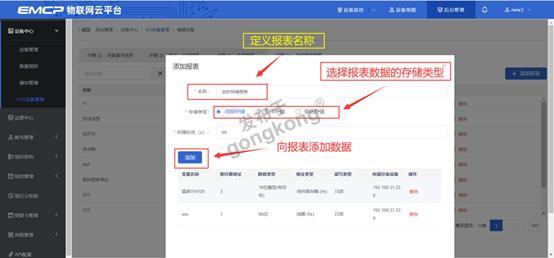
周期存储:按照固定时间间隔,定时对数据存储记录。
条件存储:当某一变量到达一定条件,对部分数据进行“间隔存储”或“单次存储”。
变化存储:当某一变量变化超出一定范围后(高低限),对部分数据进行单次记录(如:某一数据报警后对关联数据进行记录)
2.7 画面组态
点击【⑤组态管理】即可进入组态管理界面,此处可以设置数据监控中的展示方式(组态展示或列表展示,默认为组态展示)。可以在此处选择使用组态展示形式来展示对应数据规则。
如下图界面所示:
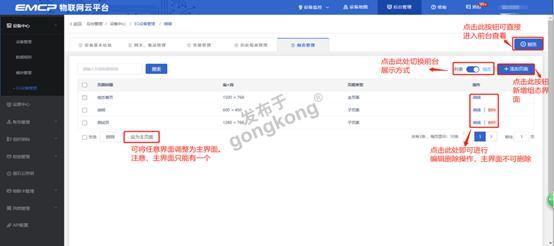
点击界面中间的组态界面列表后方的【编辑】项,进入编辑页面。通过组态编辑页面我们可以任意绘制图片、文字、数显框、按钮、指示灯、管道、设备等控件,详细功能请参考《EG设备组态编辑使用说明》。

三. 实验效果
用户登录EMCP平台(www.lfemcp.com),点击”西门子smart200“设备的图片或设备名称进入设备即可查看、修改相关数据。
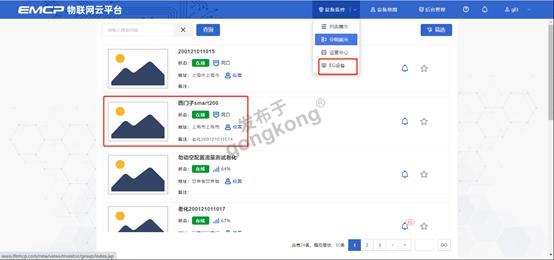
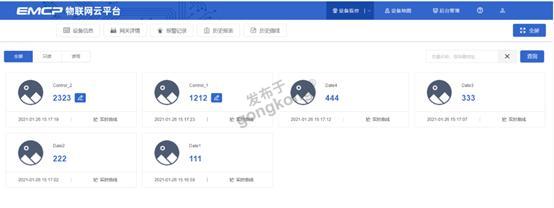
更多资讯请搜索蓝蜂物联网!!还可以免费申请样机哦!!!
楼主最近还看过
- 有关电气设计软件版权问题的...
 [667]
[667] - 智造快讯----国家电网的高手...
 [786]
[786] - 智能制造2015年终观察----德...
 [637]
[637] - 工业大数据的本质作用是什么...
 [673]
[673] - 物通博联设备云平台
 [680]
[680] - 林雪萍:一文看懂服务型制造(...
 [2077]
[2077] - FANUC机器人IO配置
 [666]
[666] - 智慧(灯杆)路灯应用:节能减排...
 [1359]
[1359] - 智能制造工作室
 [754]
[754] - <智能制造>知识----<智能制造...
 [1317]
[1317]

官方公众号

智造工程师
-

 客服
客服

-

 小程序
小程序

-

 公众号
公众号

















 工控网智造工程师好文精选
工控网智造工程师好文精选
